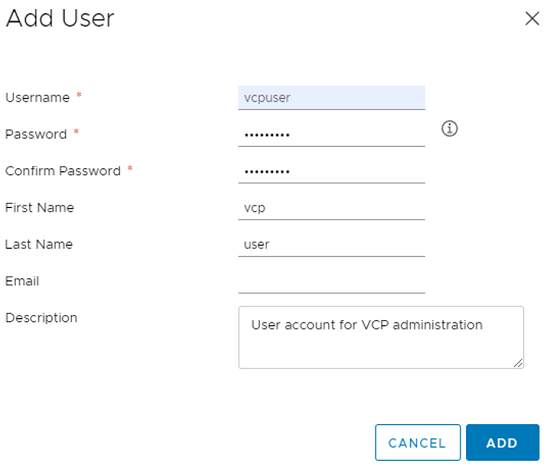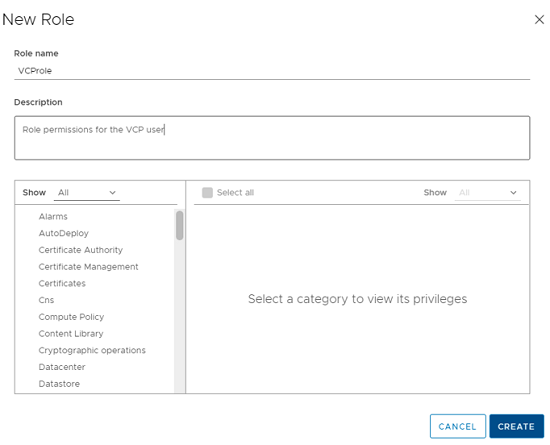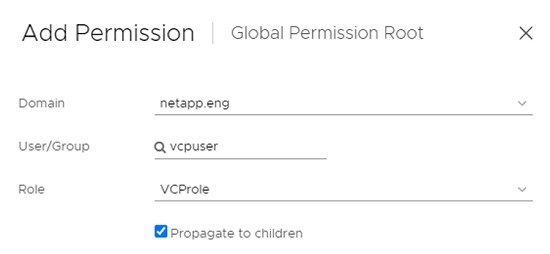Requisiti per il plug-in NetApp Element per VMware vCenter Server
 Suggerisci modifiche
Suggerisci modifiche


Prima di utilizzare il plug-in NetApp Element per VMware vCenter Server per gestire lo storage array all-flash NetApp HCI o SolidFire, è necessario verificare che il sistema soddisfi i requisiti per l'utilizzo del plug-in.
Per vCenter Server 8.0 e 7.0, è possibile Creare un "ruolo VCP" in vCenter Per un account utente del plug-in Element e assegnare le autorizzazioni per registrare o aggiornare il plug-in Element per vCenter Server ed eseguire attività di amministrazione del plug-in Element.
Verificare che il sistema soddisfi i requisiti per l'utilizzo del plug-in Element vCenter 5.0 o versione successiva.
Per utilizzare il plug-in Element vCenter, è necessario VMware vSphere 8.0 e 7.0, inclusi vCenter ed ESXi con software iSCSI Adapter e iSCSI networking configurato.
Il plug-in supporta le seguenti versioni principali del software VMware:
-
VSphere 8,0 Update 1 e 2, compresi i datastore vCenter Server, ESXi e VMFS5 e VMFS6
-
VSphere 7,0 e 7,0 Update 1, 2 e 3, compresi i datastore vCenter Server, ESXi e VMFS5 e VMFS6

|
VMware vSphere 6.5 e 6.7 hanno raggiunto il termine del supporto il 15 ottobre 2022. A partire da Element Plug-in 5.0, vSphere 6.5 e 6.7 non sono più supportati. Per ulteriori informazioni, consulta questa sezione "articolo". |
Verificare che il sistema soddisfi i requisiti per l'utilizzo del plug-in Element vCenter 4.10 o versione precedente.
Per utilizzare il plug-in Element vCenter, è necessario VMware vSphere 7.0, 6.7 o 6.5, inclusi vCenter ed ESXi con software iSCSI Adapter e iSCSI networking configurato.
Il plug-in supporta le seguenti versioni principali del software VMware:
-
VSphere 7.0 e 7.0 Update 1 e 2, inclusi vCenter Server, ESXi e datastore VMFS5 e VMFS6
-
VSphere 7.0 Update 3 include datastore vCenter Server, ESXi, VMFS5 e VMFS6 che utilizzano Spring Framework 4
Quando si esegue l'aggiornamento a VMware vCenter Server 7.0 U3, il plug-in Element non viene implementato. Per risolvere questo problema utilizzando Spring Framework 4, vedere "Questo articolo della Knowledge base". -
VSphere 6.7 e 6.7 Update 1 e 3, inclusi vCenter Server, ESXi e datastore VMFS5 e VMFS6
Il plug-in non è compatibile con la versione 6.7 U2 build 13007421 del client Web vSphere HTML5 e con altre build 6.7 U2 rilasciate prima dell'aggiornamento 2a (build 13643870). È compatibile con la versione 6.7 U2 vSphere Web Client per Flash/FLEX. -
VSphere 6.5, inclusi vCenter Server, ESXi e datastore VMFS5 e VMFS6
Il plug-in non è compatibile con la versione 6.5 per Element Plug-in per vCenter 4.6, 4.7 e 4.8.

|
Fine del supporto di vSphere 6.0
Il 12 marzo 2020, VMware vSphere 6.0 ha raggiunto il termine del supporto. A partire da NetApp HCI 1.8 ed Element 12, vSphere 6.0 non è più supportato. Per ulteriori informazioni, consulta questa sezione "comunicato sui prodotti".
|
Compatibilità e Best practice di vSphere
Prima di utilizzare il plug-in, prendere in considerazione le seguenti funzionalità e consigli:
-
VCenter High Availability (VCHA) non è supportato.
-
Poiché gli archivi dati vengono creati utilizzando la versione VMFS più elevata supportata dall'host ESXi selezionato, tutti i membri del cluster devono eseguire la stessa versione di vSphere ed ESXi per evitare problemi di compatibilità VMFS.
-
VSphere HTML5 Web Client e Flash Web Client dispongono di database separati che non possono essere combinati. I cluster aggiunti in un client non saranno visibili nell'altro. Se si intende utilizzare entrambi i client, aggiungere i cluster in entrambi.
Supporto NetApp Element
Il plug-in supporta le seguenti versioni principali:
-
Elemento 12.x
-
Elemento 11.x
Requisiti delle porte di rete
È necessario consentire alcune porte TCP attraverso il firewall edge del data center in modo da poter gestire il sistema in remoto e consentire ai client esterni al data center di connettersi alle risorse. Per un elenco completo delle porte utilizzate nei sistemi NetApp HCI e SolidFire, consulta questa sezione "pagina".
(Facoltativo) creare un "ruolo VCP" in vCenter
Per vCenter Server 8.0 e 7.0, è possibile creare un "ruolo VCP" in vCenter per un account utente plug-in Element e assegnare le autorizzazioni per registrare o aggiornare il plug-in Element per vCenter Server ed eseguire attività di amministrazione del plug-in Element.
-
Accedere a vSphere Web Client come amministratore.
-
Selezionare Amministrazione.
-
Selezionare Single Sign-on > Users and Groups.
-
Selezionare la scheda Users (utenti) e dall'elenco Domain (dominio), selezionare il dominio di destinazione.
-
Selezionare Aggiungi.
-
Compilare i campi nella schermata Add User (Aggiungi utente) e selezionare Add (Aggiungi).
-
Selezionare Access Control > Roles e selezionare New.
-
Nella schermata New role (nuovo ruolo), completare i seguenti passaggi:
-
Sotto nome ruolo, immettere "VCProle".
-
Visualizzare una descrizione.
-
Dall'elenco Mostra, selezionare le autorizzazioni per la versione di vCenter Server in uso:
-
Selezionare le autorizzazioni per vCenter Server 8.0:
-
Operazioni di crittografia > Registra VM
-
Archivio dati > Seleziona tutto
-
Interno > Seleziona tutto
-
Host > Configuration > Change settings (host > Configurazione > Modifica impostazioni
-
Host > Configuration > Connection (host > Configurazione > connessione)
-
Host > Configurazione > manutenzione
-
Host > Configuration > Storage partition Configuration (host > Configurazione > Configurazione partizione storage
-
Host > Configuration > System Management (host > Configurazione > Gestione sistema)
-
Host > Configurazione > risorse di sistema
-
Privilege.Task.Update.Task.Update.Label > Privilege.Task.Update.Task.Update.Update.label
-
Attività > Seleziona tutto
-
Macchina virtuale > Modifica inventario > Registra
-
Policy di storage delle macchine virtuali > policy di storage delle macchine virtuali Visualizza permessi > Visualizza policy di storage delle macchine virtuali
-
-
Selezionare le autorizzazioni per vCenter Server 7.x:
-
Operazioni di crittografia > Registra VM
-
Archivio dati > Seleziona tutto
-
Interno > Seleziona tutto
-
Host > Configuration > Change settings (host > Configurazione > Modifica impostazioni
-
Host > Configuration > Connection (host > Configurazione > connessione)
-
Host > Configurazione > manutenzione
-
Host > Configuration > Storage partition Configuration (host > Configurazione > Configurazione partizione storage
-
Host > Configuration > System Management (host > Configurazione > Gestione sistema)
-
Host > Configuration (Configurazione) > System Resources (risorse di sistema
-
Plug-in > Seleziona tutto
-
Attività pianificata > Seleziona tutto
-
Viste storage > Seleziona tutto
-
Attività > Seleziona tutto
-
-
-
Selezionare Crea.
-
-
Selezionare Global Permissions e selezionare Add.
-
Nella schermata Add Permission (Aggiungi autorizzazione), completare la seguente procedura:
-
Selezionare il dominio di destinazione dall'elenco Domain.
-
Nel campo User/Group, inserire l'ID utente del plug-in Element.
-
Selezionare VCProle dall'elenco role.
-
Selezionare propaga ai figli e selezionare OK.
È ora possibile accedere a vSphere Web Client utilizzando l'account "vcpuser".
-